浏览量:0
时间:2025-06-16
在Windows 7系统中,局域网网络共享设置是一项非常实用的功能,它可以帮助我们在家庭或办公室内部轻松实现文件、打印机等资源的共享。本文将详细介绍Windows 7局域网网络共享的设置方法,帮助您快速掌握这一技巧。
一、开启网络共享功能
打开控制面板
在Windows 7系统中,点击“开始”按钮,选择“控制面板”进入。
选择网络和共享中心
在控制面板中,找到并点击“网络和共享中心”。
修改共享设置
在左侧菜单中,点击“更改高级共享设置”。
开启网络发现和文件打印共享
在弹出的窗口中,找到“网络发现和文件打印共享”选项,将其设置为“启用”,然后点击“确定”保存设置。
二、设置共享文件夹
选择要共享的文件夹
在计算机资源管理器中,找到您想要共享的文件夹,右键点击选择“属性”。
选择共享选项卡
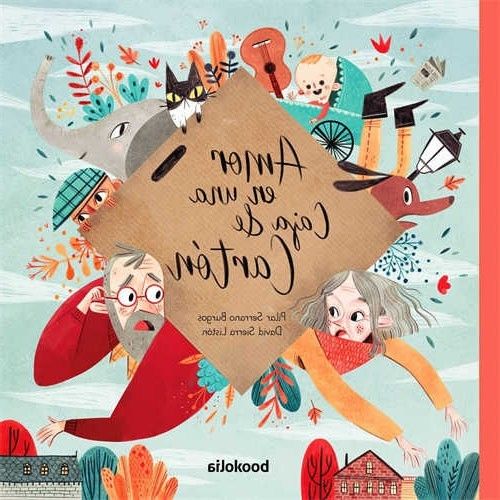
在文件夹属性窗口中,点击“共享”选项卡。
设置共享权限
在共享选项卡中,点击“共享”按钮,然后在弹出的窗口中,选择要共享的用户或组,设置相应的权限。
点击“共享”按钮完成设置
设置完成后,点击“共享”按钮,即可完成共享文件夹的设置。
三、设置网络打印共享
打开打印机共享设置
在控制面板中,找到并点击“设备和打印机”。
右键点击打印机,选择“打印机属性”
在打印机属性窗口中,点击“共享”选项卡。
打开打印机共享
在共享选项卡中,勾选“共享这台打印机”,然后输入共享名。
点击“确定”保存设置
四、查看共享资源
打开网络位置
在计算机资源管理器中,点击“网络”选项,即可查看局域网内共享的资源。
查找共享资源
在弹出的网络位置窗口中,双击连接到局域网的计算机,即可查看该计算机共享的资源。
通过以上步骤,您可以在Windows 7系统中轻松实现局域网网络共享设置。这样,您就可以在家庭或办公室内部实现文件、打印机等资源的共享,提高工作效率。
相关问答:
如何设置Windows 7局域网共享密码?
答:在共享文件夹的属性中,点击“共享”选项卡,然后点击“高级共享设置”,在弹出的窗口中勾选“密码保护共享”,设置共享密码即可。
如何访问另一台计算机上的共享文件夹?
答:在计算机资源管理器中,点击“网络”,然后双击连接到局域网的计算机,即可访问其共享文件夹。
如何设置Windows 7局域网共享权限?
答:在共享文件夹的属性中,点击“共享”选项卡,然后点击“共享”按钮,在弹出的窗口中设置用户或组的权限。
如何查看Windows 7局域网共享打印机?
答:在计算机资源管理器中,点击“网络”,然后双击连接到局域网的计算机,在打印机列表中即可查看共享打印机。
如何关闭Windows 7局域网共享功能?
答:在控制面板中,找到并点击“网络和共享中心”,然后点击“更改高级共享设置”,将“网络发现和文件打印共享”设置为“禁用”,即可关闭局域网共享功能。